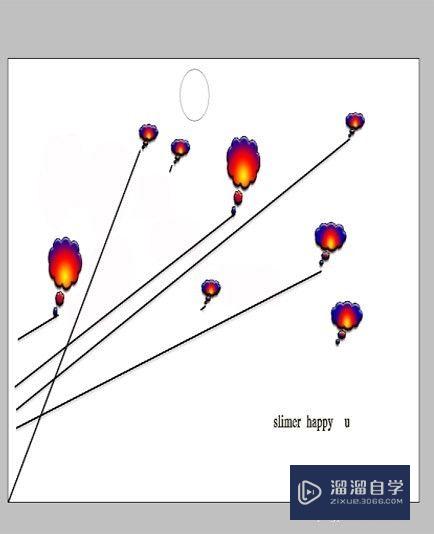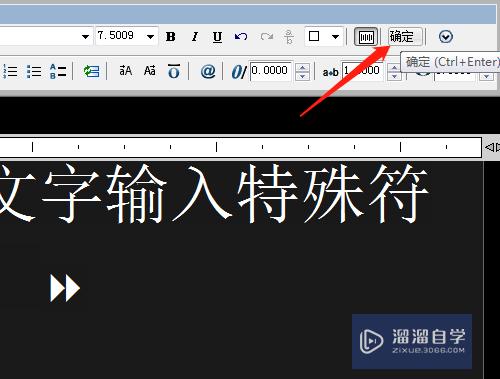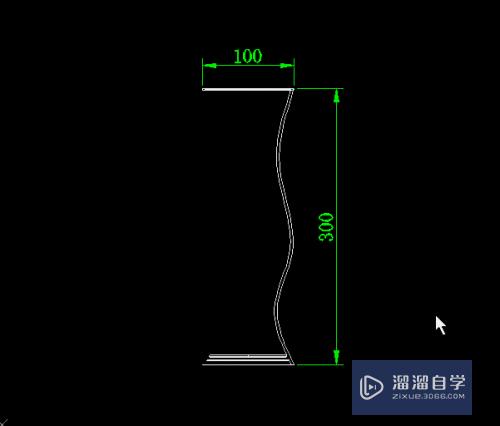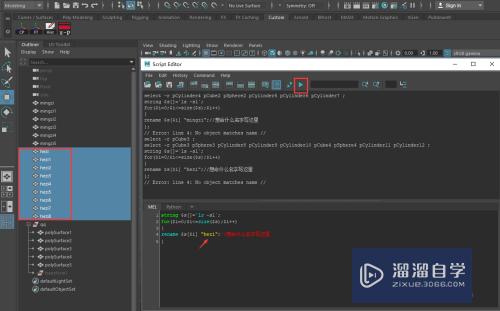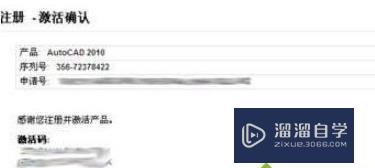C4D怎么做出演化绽放效果(c4d花朵绽放)优质
对于3维软件来说几乎都有自己的粒子系统。而且它们所能实现的效果也很多。当然C4D软件也不例外。很多时候我们制作烟花绽放效果都是使用这个系统来完成的。那么C4D怎么做出演化绽放效果?一起来看看吧!

工具/软件
硬件型号:联想ThinkPad P14s
系统版本:Windows7
所需软件:C4D R20
方法/步骤
第1步
首先。来说一下为什么使用粒子和追踪对象制作烟花绽放效果。很多的烟花绽放效果都是使用粒子继承来操作的(即粒子上再发射粒子)。但是在C4D里面自带的简单的粒子发射器不太好实现。但是使用追踪对象和粒子结合却是很好实现这一效果的。
新建一个粒子发射器(在模拟里面)。然后对其调整参数(参数的调整很简单。具体的可以看截图)。播放观察效果。
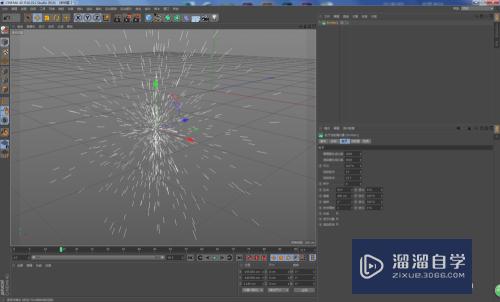
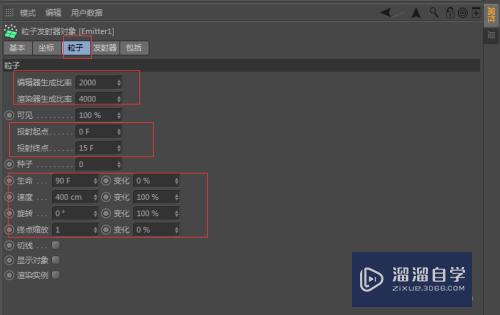
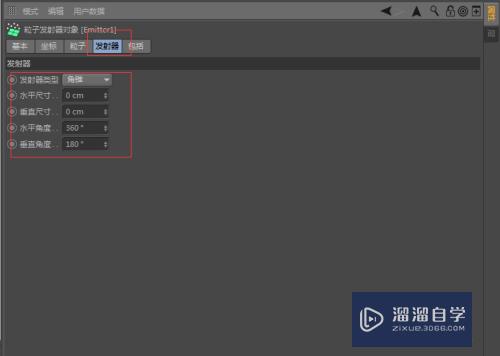
第2步
然后。添加追踪对象。并作为发射器的父物体来使用。然后调整追踪对象里面的参数(具体的可以看截图调整)。播放观察效果!
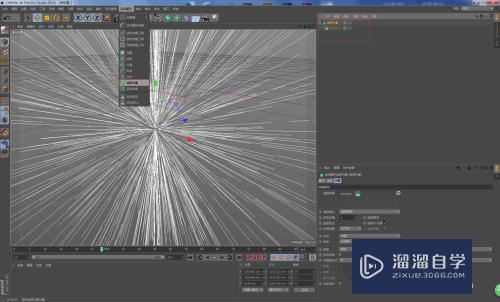
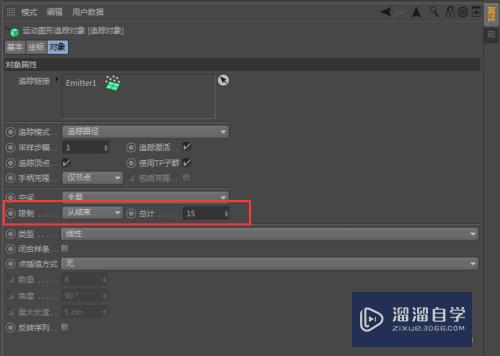
第3步
其实。到第二步的时候。这个效果已经完成了。但是渲染是没有效果的。接下来为追踪对象添加素描样式标签(即使用素描样式的材质来表现烟花的效果。当然你也可以使用毛发材质来做调整。也可以得到不错的效果)。
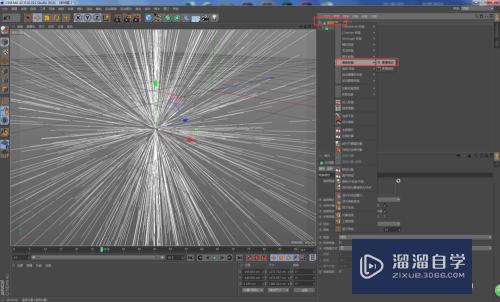
第4步
这时在左下角的材质窗口中会出现一个素描的材质球。然后对其参数进行细致的调整。具体的可以看截图(参数的调整仅供参考)。
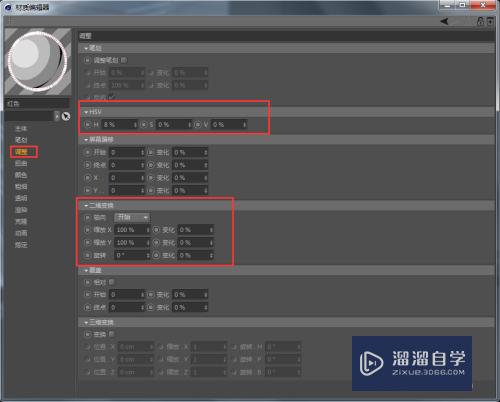

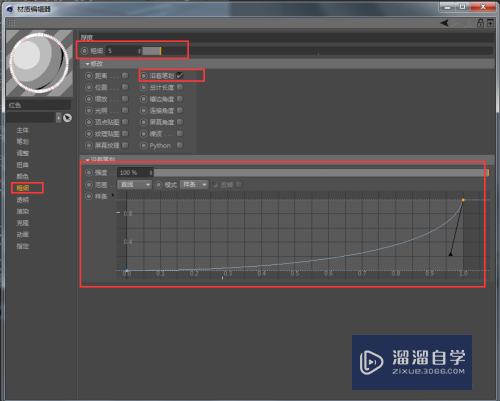
第5步
然后。渲染场景可以看到已经有效果了。但是背景是白色的看不清效果。接下来就可以到渲染设置中做调整了。先调整成黑色以便能观察出效果(要是不用背景的话。最终可以渲染出带有透明通道的文件。然后再到合成软件中做进一步的处理)。
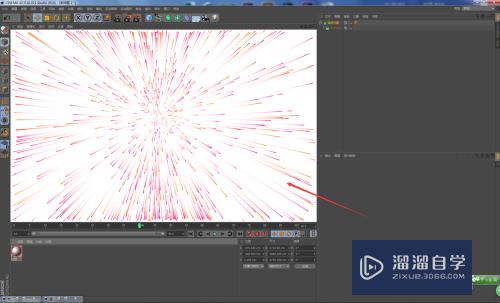
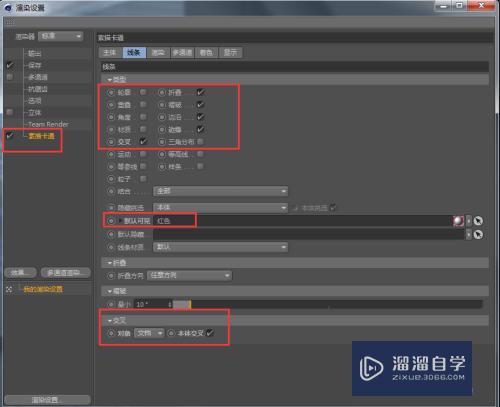
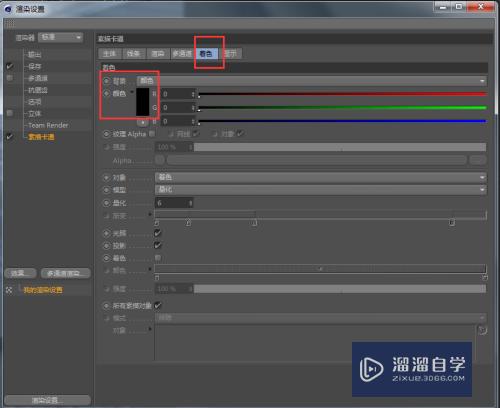
第6步
最后。就可以对整个场景做布置了。可以将烟花复制多层。制作出不同的效果。可以给摄像机添加景深等。调整好动画之后。渲染出来就可以到合成软件中做进一步的调整了。


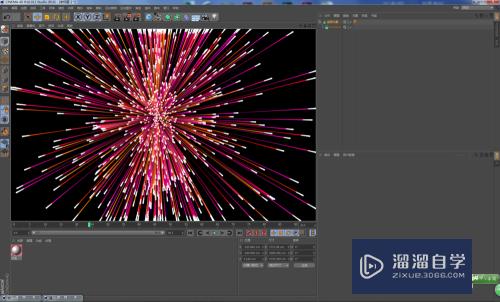
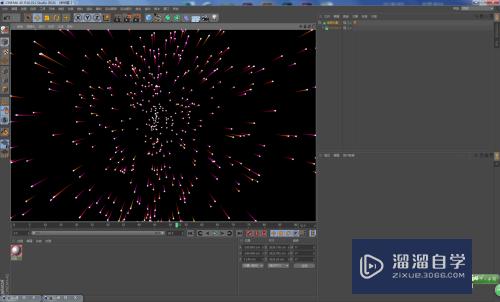
第7步
最终图片展示。仅供学习参考!




以上关于“C4D怎么做出演化绽放效果(c4d花朵绽放)”的内容小渲今天就介绍到这里。希望这篇文章能够帮助到小伙伴们解决问题。如果觉得教程不详细的话。可以在本站搜索相关的教程学习哦!
更多精选教程文章推荐
以上是由资深渲染大师 小渲 整理编辑的,如果觉得对你有帮助,可以收藏或分享给身边的人
本文地址:http://www.hszkedu.com/62418.html ,转载请注明来源:云渲染教程网
友情提示:本站内容均为网友发布,并不代表本站立场,如果本站的信息无意侵犯了您的版权,请联系我们及时处理,分享目的仅供大家学习与参考,不代表云渲染农场的立场!